Presentaciones de visio con power point
•Descargar como DOCX, PDF•
1 recomendación•3,477 vistas
Denunciar
Compartir
Denunciar
Compartir
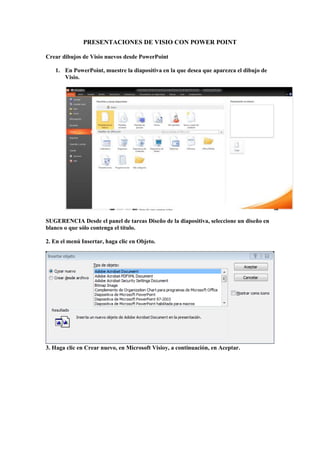
Recomendados
Manejo de secciones y de encabezados en "Microsoft Word"

Manejo de secciones y de encabezados en "Microsoft Word"Centro de Estudios Joan Bardina - Capítulo Uruguay
Recomendados
Manejo de secciones y de encabezados en "Microsoft Word"

Manejo de secciones y de encabezados en "Microsoft Word"Centro de Estudios Joan Bardina - Capítulo Uruguay
Más contenido relacionado
La actualidad más candente
La actualidad más candente (19)
ÁREAS PARA PHOTOSHOP (DIC.2020) DESCRIPCIÓN DE LA INTERFAZ

ÁREAS PARA PHOTOSHOP (DIC.2020) DESCRIPCIÓN DE LA INTERFAZ
Destacado
Destacado (20)
Pasos para Hacer un INDICE CON HIPERVINCULOS en Power Point

Pasos para Hacer un INDICE CON HIPERVINCULOS en Power Point
Tutorial para Slide Show (presentacion de imagenes)

Tutorial para Slide Show (presentacion de imagenes)
Similar a Presentaciones de visio con power point
Similar a Presentaciones de visio con power point (20)
Presentaciones de visio con power point
- 1. PRESENTACIONES DE VISIO CON POWER POINT Crear dibujos de Visio nuevos desde PowerPoint 1. En PowerPoint, muestre la diapositiva en la que desea que aparezca el dibujo de Visio. SUGERENCIA Desde el panel de tareas Diseño de la diapositiva, seleccione un diseño en blanco o que sólo contenga el título. 2. En el menú Insertar, haga clic en Objeto. 3. Haga clic en Crear nuevo, en Microsoft Visioy, a continuación, en Aceptar.
- 2. Se abrirá la ventana Elegir un tipo de dibujo de Visio en la diapositiva. 4. Seleccione el tipo de dibujo que desee, decida si va a utilizar la combinación de colores de PowerPoint para la presentación y cree el dibujo.
- 3. SUGERENCIA Es posible aumentar el tamaño de la ventana del dibujo de Visio arrastrando uno de los controladores negros situados en los laterales y las esquinas de la ventana. 5. Al culminar de trabajar en Visio Haga clic en cualquier lugar fuera de la página de dibujo de Visio para volver a PowerPoint. El dibujo aparecerá en la diapositiva de PowerPoint.
